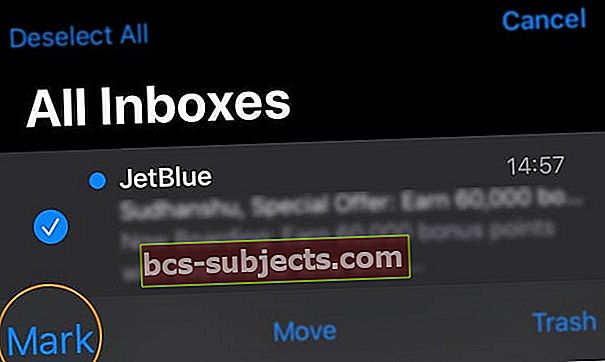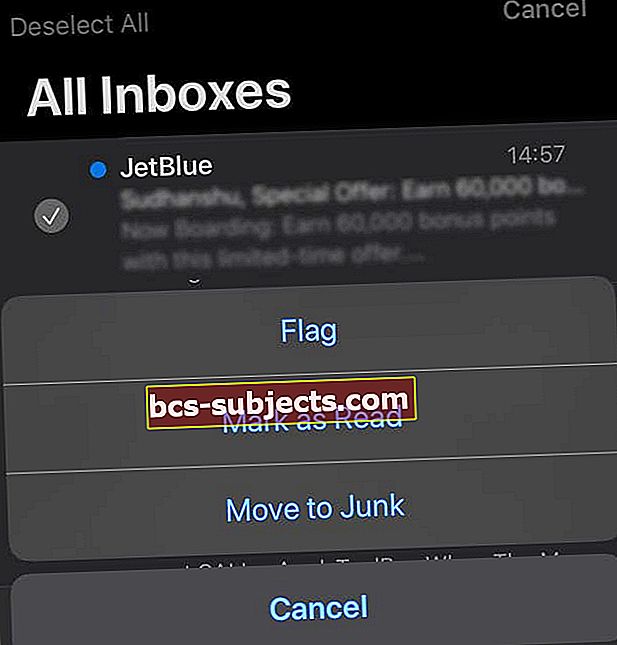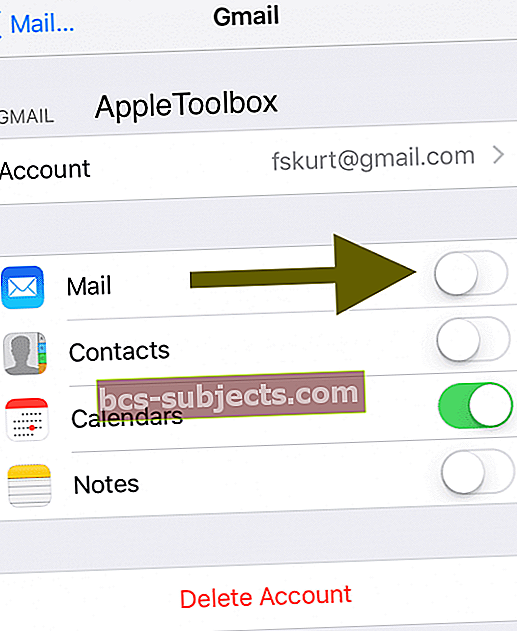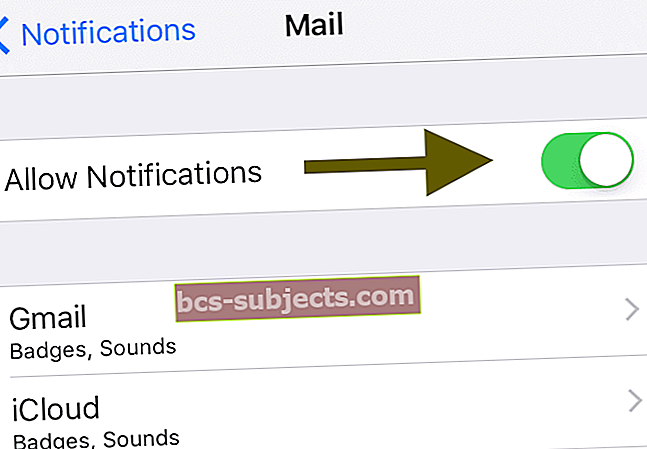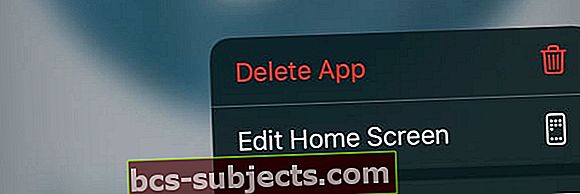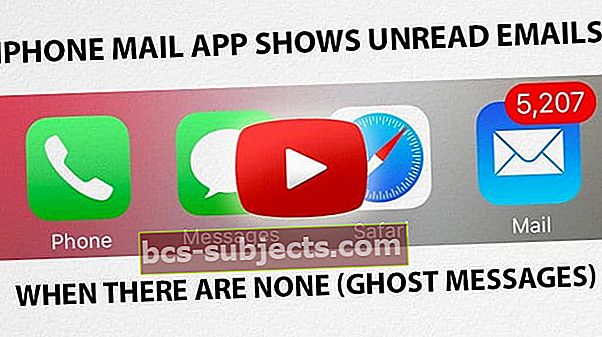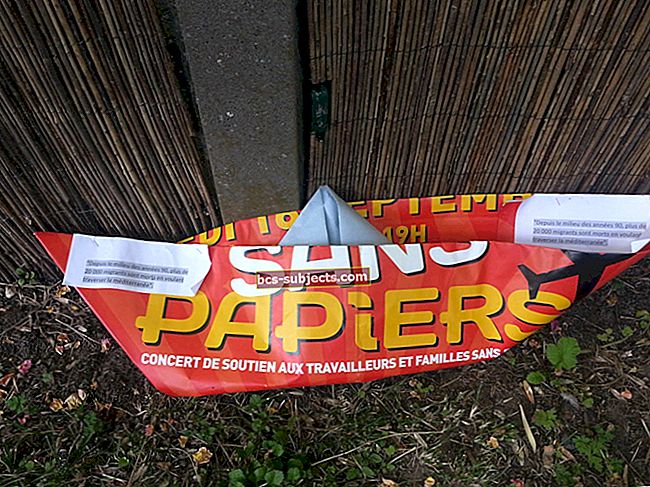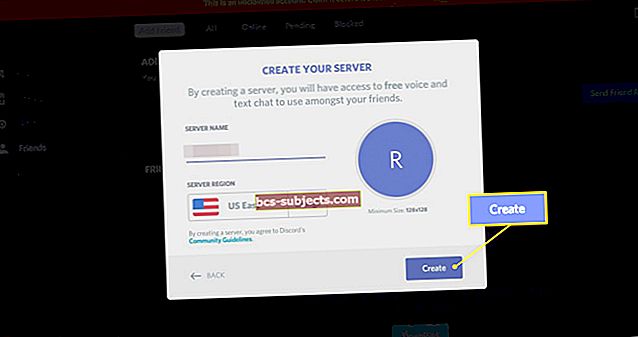Několik zařízení iPhone a iPad hlásí, že vestavěný indikátor nepřečtené e-mailové aplikace pro iOS Mail (oznámení s červeným kruhem) zobrazuje některé nepřečtené e-mailové zprávy, když ve své Doručené poště ve skutečnosti nejsou žádné nepřečtené e-mailové zprávy. Říkáme jim „duchové“ zprávy. Poté, co se pokusíte spoustu času je odstranit, můžete mít pocit, že jsou zaseknutí navždy !!! Ale nebojte se, máme několik tipů, jak tyto e-maily dostat z vaší nepřečtené krabice na správné místo.
Postupujte podle těchto rychlých tipů, jak opravit, když je počet nepřečtených e-mailů v iPhonu špatný
- Restartujte zařízení nebo vynucené restartování
- Identifikujte svůj nepřečtený e-mail pomocí aplikace Pošta nebo pomocí webu e-mailu a označte nepřečtený e-mail jako přečtený
- Nebo pro vlastníky počítačů Mac otevřete aplikaci Mail a na horním panelu nabídek vyberte nabídku Mailbox. Zvolte Označit všechny zprávy jako přečtené
- Pokud používáte inteligentní poštovní schránky, odstraňte inteligentní poštovní schránku, která způsobuje tento problém, a vytvoří novou se stejnými pravidly
- Vypněte a zapněte E-mail v nastavení e-mailového účtu pomocí aplikace Nastavení
- Skrýt oznámení aplikace Mail (pro přetrvávající nebo opakující se problémy)
- Resetujte aplikaci Mail odstraněním aplikace Mail a opětovnou instalací
Opravy duchových zpráv (aplikace iOS Mail zobrazuje nepřečtené e-maily)
Zkuste tyto kroky, dokud problém nevyřešíte
Najděte svůj nepřečtený e-mail a označte jej jako přečtený
Nejprve ověřte, že ve své doručené poště opravdu nemáte žádné nepřečtené e-maily. Můžete mít několik nepřečtených e-mailů, které možná neznáte.
Řekněme například, že jako svůj e-mailový účet používáte Gmail. Otevřete Safari (nebo jakýkoli jiný internetový prohlížeč) a přejděte na web Gmailu. Chcete-li najít nepřečtené zprávy z Gmailu, do vyhledávacího pole zadejte „je: nepřečtený„(Bez uvozovek.)
Pokud toto hledání najde nějaké nepřečtené zprávy, označte je jako přečtené. Zkontrolujte, zda se tím problém nevyřeší.

Nebo označte všechny své e-maily jako přečtené
- Otevřete aplikaci Pošta
- Vybrat Všechny Doručené

- Klepněte na Upravit
- Vybrat Vybrat vše
- Klepněte na Označit
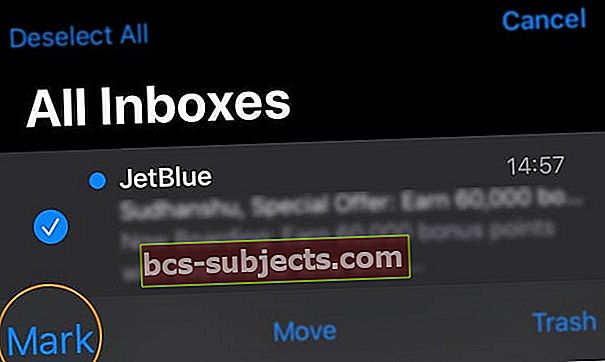
- Vybrat Označit jako přečtené
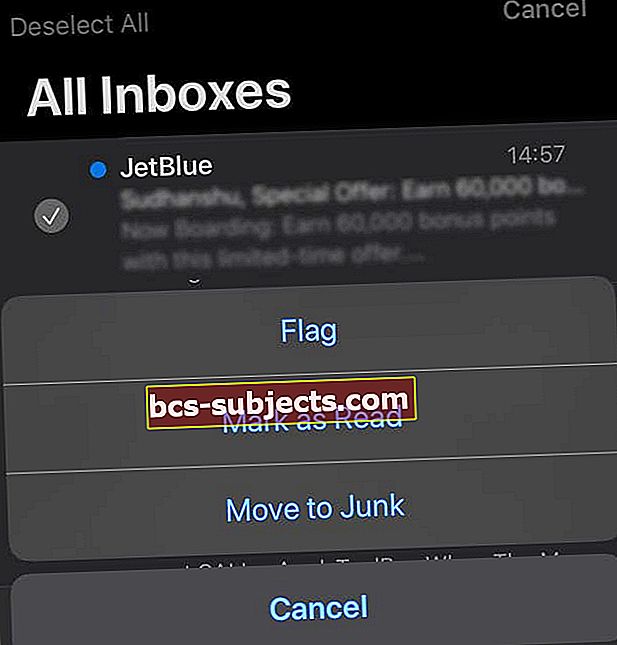
Resetujte e-mailový účet v aplikaci Mail
Další oprava je zakázat nastavení pošty a restartovat aplikaci Mail
- Jít do Nastavení> Hesla a účty> Účty
- Nebo Nastavení> Pošta (nebo Pošta, kontakty, kalendáře)> Účty
- Vyberte e-mailový účet, který zobrazuje nesprávná nepřečtená e-mailová oznámení
- Pokud máte více než jeden, proveďte tyto kroky pro každý účet
- Vypnutím možnosti „Pošta“ ji deaktivujte. Tato akce neodstraní váš účet
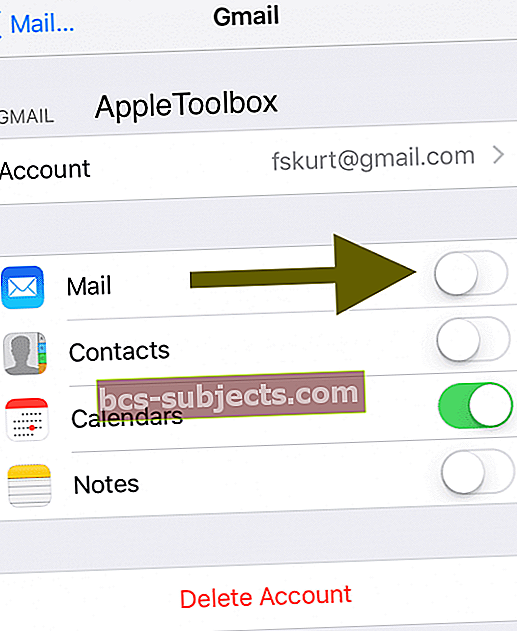
- Ukončete nastavení návratem na domovskou obrazovku
- Zavřete aplikaci Pošta přejetím prstem po liště gest nebo dvojím stisknutím tlačítka Domů. Vyhledejte náhled aplikace Mail a zavřete jej přejetím prstem nahoru
- Nyní znovu přejděte na Nastavení> Hesla a účty> Účty
- U starších iOS přejděte do Nastavení> Pošta (Pošta, kontakty, kalendáře) a vyberte poštovní účet
- Přepnutím ON Mail povolíte
- Zkontrolujte, zda vaše poštovní aplikace nyní zobrazuje správný počet nepřečtených e-mailů.
Pokud se to nedrží, přidejte restart po zavření aplikace Mail.
Po zapnutí se vraťte do Nastavení a znovu zapněte Mail. Nebo zkuste mezi těmito kroky vynucený restart.
Hodně se děje? Skrýt nepřečtené číslo pošty
- Jít do Nastavení> Oznámení> Pošta
- Vypnout Povolit oznámení
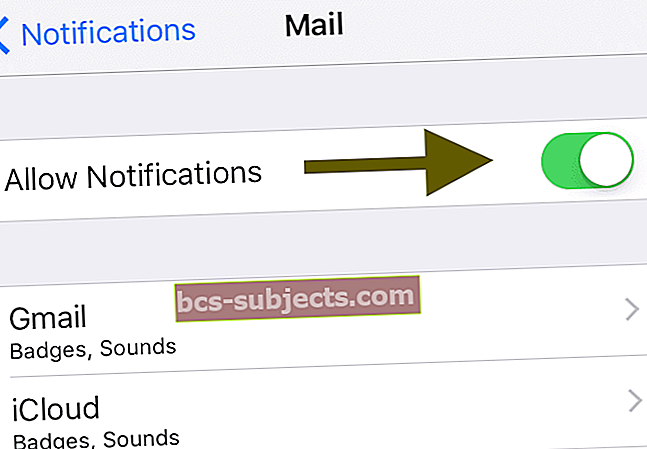
Tento krok doporučujeme pouze pro trvalé nebo opakující se problémy s počtem nepřečtených e-mailů aplikace Mail.
Odstranit a přeinstalovat aplikaci Mail
Pokud používáte iOS 10 a vyšší, Apple nyní umožňuje uživatelům mazat určité nativní aplikace, včetně aplikace Mail! Když odstraníte aplikaci Mail, odstraní se také všechna vaše místní data, ale neodstraní se ani žádné dokumenty nebo data uložená prostřednictvím iCloud.
Nejprve odeberte poštu
- Na iDevice lehce stiskněte a podržte aplikaci Mail, dokud nezakolísá, nebo dokud neuvidíte nabídku Rychlá akce
- Pokud se neotáčí, použijte menší tlak
- Vyberte Odstranit z Rychlých akcí nebo klepněte na x v levé horní části aplikace a potom klepněte na Odstranit
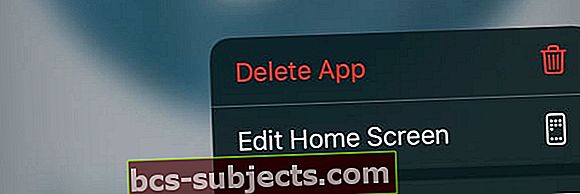
- Dokončete stisknutím tlačítka Domů nebo stiskněte Hotovo
Pokud spárujete zařízení s hodinkami Apple Watch, odebráním aplikace Pošta z iPhonu také odeberete aplikaci z Apple Watch.
Dále obnovte poštu
- Otevřete App Store
- Klepněte na dolní kartu pro Hledat a do pole reflektoru napište Mail
- Klepnutím na ikonu cloudu přeinstalujete Mail
- Po opětovné instalaci přejděte naNastavení> Hesla a účtya přepnout ON Mail pro všechny uvedené účty
- Pro lidi, kteří používají iOS 10 nebo nižší, musíte znovu zadat podrobnosti o svém účtu. Jít doNastavení> Poštaa přidejte své účty zpět
Pokud máte Apple Watch, obnovením aplikace Mail do spárovaného iPhonu obnovíte také tuto aplikaci ve svých Apple Watch.
Chcete další možnost odstranění pošty?
Aplikace můžete také odstranit a přeinstalovat pomocí aplikace Nastavení. Jít doNastavení> Obecné> Úložiště iPhone (nebo iPad, iPod Touch Storage). 
Poté přejděte seznamem dolů a vyhledejte aplikaci Mail, klepněte na ni a vyberte Odstranit aplikaci.
Pro lidi, kteří používají iOS 11 a vyšší, nevybírejte aplikaci pro odlehčení, protože tím zachováte všechny dokumenty a data aplikace Mail a problém se může po přeinstalování vrátit.
Není čas? Podívejte se na naše video!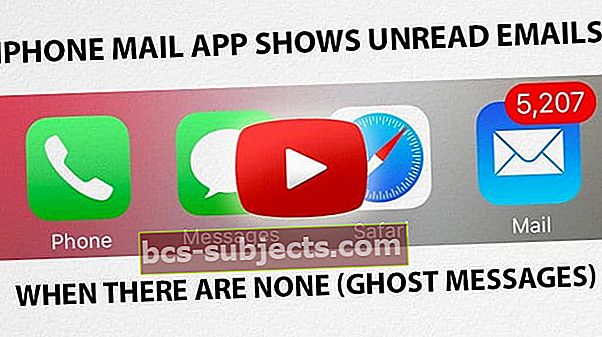
Pokud je čas problém nebo se musíte naučit sledováním, podívejte se na naše video a sledujte, jak procházíme nejlepšími tipy, jak vaši aplikaci Mail opět normálně fungovat.
Tipy pro čtenáře
- Pokud máte Mac, otevřete aplikaci Mail a označte všechny své e-maily jako přečtené. To obvykle problém vyřeší
- Otevřete e-mail pomocí webového prohlížeče nebo vlastní aplikace (nikoli aplikace Apple Mail) a poté zadejte štítek: nepřečtené do vyhledávacího pole. Toto vyhledávání by vám mělo ukázat všechny zprávy ve vašem účtu, které jsou označeny jako nepřečtené - označit je jako přečtené, přečíst je nebo smazat
- Právě jsem vstoupil do svého online e-mailového účtu a prohledal „nepřečtené“. Ukázalo mi to veškerou nepřečtenou poštu, která se z nějakého důvodu při procházení e-mailů na iPhonu neobjeví. Označil jsem je jako přečtené a opravil jsem svůj problém v instanci!
- Richo to vyřešilo přihlášením k webové verzi Gmailu a označením chybných e-mailů jako přečtených
- Tady je moje oprava: přejděte do aplikace s ikonou e-mailu, vyberte znepokojující e-mail, klikněte na Upravit (pravý horní roh), dole klikněte na Označit vše a Označit jako všechny přečtené. Viola, je to opravené!
- Vyhledejte složku „all mail“. Pokud obsahuje nepřečtené e-maily, vymažte tuto poštu a označte ji jako přečtenou. Jakmile jsem to udělal, můj iPhone se aktualizoval a problém je opraven!
- V případě iPhone zmizely duchovní zprávy deaktivací pošty, následným vypnutím, opětovným zapnutím a opětovným povolením pošty.
- Označil jsem VŠECHNY své zprávy jako nepřečtené, počkal jsem minutu a poté je všechny označil jako přečtené. Toto fungovalo pro mě!
- Musel jsem vynutit resetování iPadu (Home plus Power), spíše než jen jeho vypnutí, ale pak to fungovalo.
- Je mnohem snazší označit všechny vaše e-maily jako „přečtené“.
- Musel jsem udělat další krok a jít dovnitř Obecné> Omezení> Povolit změny> Účty a než jsem mohl poštu vypnout, klikněte na „Povolit změny“, ale jakmile jsem to udělal, fungovalo to dobře.
- Odstranil jsem svůj e-mailový účet z nastavení, znovu jsem se přihlásil a fungovalo to jako kouzlo. Moje 35 nepřečtených e-mailů jsou pryč!
- Přejděte na pokročilá nastavení v rámci konkrétního e-mailového účtu a přejeďte z karty SSL. Pak odejděte. Měli by být pryč. Chcete-li jej znovu zapnout, přejděte znovu do Nastavení a zapněte e-mail podle výše uvedených kroků.
- Šel jsem přímo na svůj e-mailový server - v mém případě na AOL.com a přihlásil se přes Chrome a označil tam veškerou poštu jako přečtenou. Zdálo se, že problém vyřešil a okamžitě se na mém telefonu objevil správně. Zdálo se, že žádná z výše uvedených oprav nefunguje, ale zatím to fungovalo.